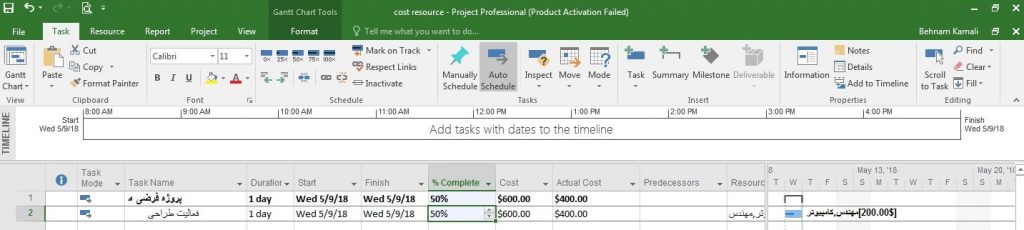همیار پروژه صنعت و ساختمان
اولین مرکز برگزاری آزمونهای آنلاین نظام مهندسی ساختمان
مجری برگزاری دورههای تخصصی مدیریت پروژه
همیار پروژه صنعت و ساختمان
اولین مرکز برگزاری آزمونهای آنلاین نظام مهندسی ساختمان
مجری برگزاری دورههای تخصصی مدیریت پروژه

تخصیص منابع از جنس cost به یک فعالیت در نرمافزار Microsoft Project و بروزرسانی آنها نیاز به دقت و مهارت بالایی دارد. اگرشما یک منبع ازجنس Work و یک منبع از جنس Cost به یک فعالیت تخصیص دهید درصورت بروزرسانی پروژه فقط هزینه منابع از نوع Work بروزرسانی خواهد شد. برای درک بیشتر، موضوع با یک مثال توضیح داده می شود.
فرض کنید فعالیتی به نام طراحی به مدت یک روزایجاد کرده و یک نفر مهندس به عنوان منبع از نوع Workو یک دستگاه کامپیوتر به عنوان منبع از جنس Cost به این فعالیت تخصیص دهید. نرخ منبع از جنس Work به ازای هرساعت 50 دلارمیباشد

با دوبار کلیک کردن روی فعالیت پنجره Task Information ظاهر میشود
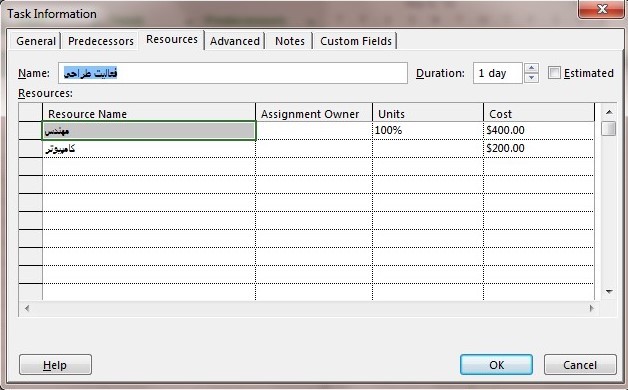
در برگه Resource منابع را به شکل زیر وارد نموده و دگمه Ok را بزنید. ستونهای cost و Actual Cost را درصفحه وارد نمایید.
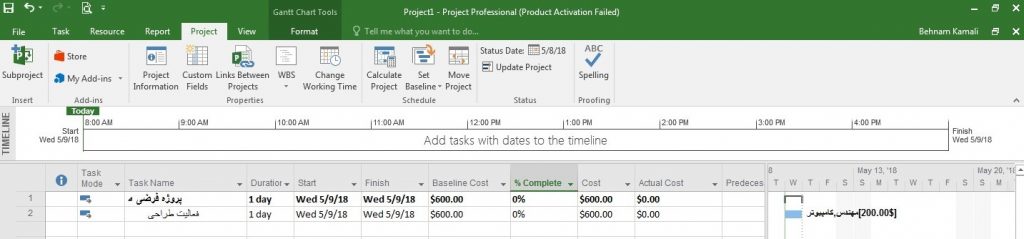
میزان پیشرفت پروژه را 50% وارد نمایید. با واردکردن میزان پیشرفت هزینه برنامهریزی شده برای فعالیت طراحی عدد 600 دلار و هزینه واقعی عدد 200 دلار را نشان میدهد. همانگونه که مشاهده میکنید منبع از جنس cost در برآورد هزینه تاثیرگذار نبود و محاسبات فقط براساس منبع work انجام شد.
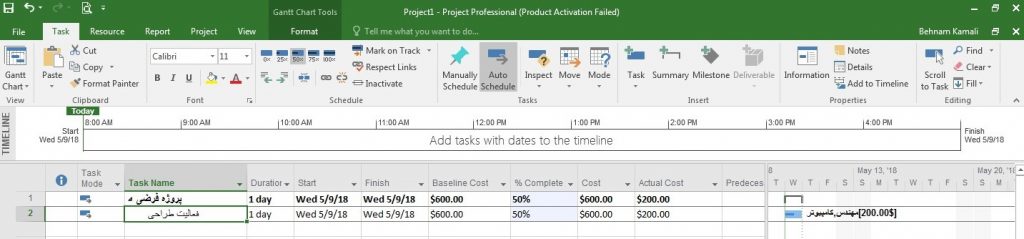
به همین منوال اگر میزان پیشرفت را 100% ثبت نمایید هزینه واقعی عدد 400 دلار را نشان خواهد داد. پس هزینه 200 دلاری کامپیوتر در کجا محاسبه شده است؟

همانگونه که مشاهده شد هزینه منبع از جنس Cost به میزان پیشرفت فعالیت وابسته نبوده و در محاسبات منظور نمیگردد. پس نحوه اعمال این نوع هزینه ها در محاسبات چگونه خواهد بود؟
روشهای مختلفی برای حل این مشکل پیشنهاد شده است.
روش اول: تخصیص منابع به summary task
در حالت عادی تخصیص منابع به Summary Task جایز نمیباشد. اما برای منابع از جنس Cost استثناء وجود دارد. اگر این روش را در تمرین فوق انجام میدهید برای بررسی دقیق درصد پیشرفت صفر را لحاظ کرده و منبع کامپیوتر را از فعالیت طراحی حذف نمایید. منبع کامپیوتر را به سطح خلاصه فعالیت که دراین مثال خود پروژه است تخصیص دهید. برای این کار روی فعالیت دوبارکلیک کنید و در پنجره Task Information و برگه Resources هزینه 200 دلاری منبع از جنس cost(کامپیوتر) را تخصیص دهید .
نکته: این کار برای فعالیت خلاصه یا Summary Task انجام می شود.
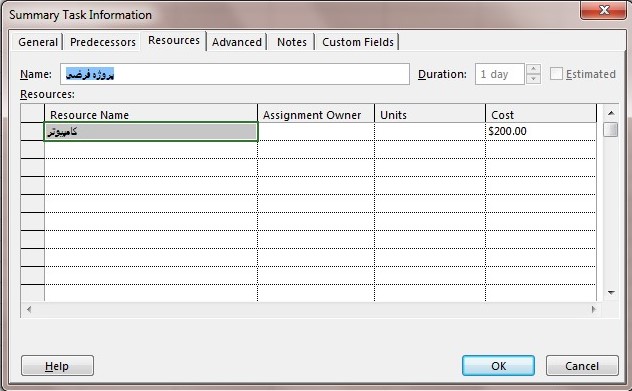
نتیجه مطابق شکل ذیل خواهد بود:
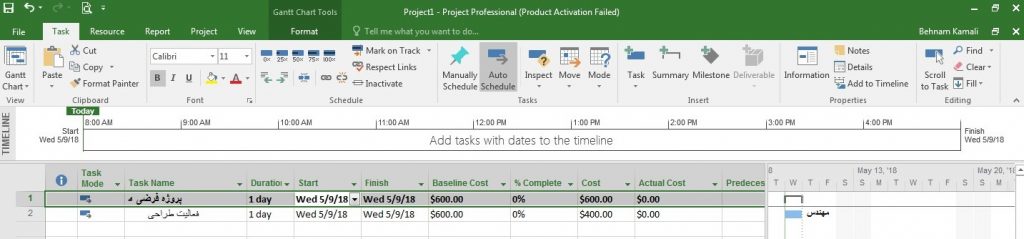
پیشرفت پروژه را به میزان 50% ثبت نمایید و نتیجه را با حالت قبلی مقایسه نمایید.

بروزرسانی پروژه به میزان 50% عدد 300 دلار را در هزینه محاسبه شده نمایش میدهد. 200 دلار از 400 دلار مربوط به منبع از جنس work و 100 دلار از 200 دلار مربوط به منبع از جنس. cost به همین ترتیب بروزسانی پروژه به میزان 100% عدد 600 دلار را نشان خواهد داد. نوع محاسبه برای هردو منبع در حالت “prorated” میباشد.
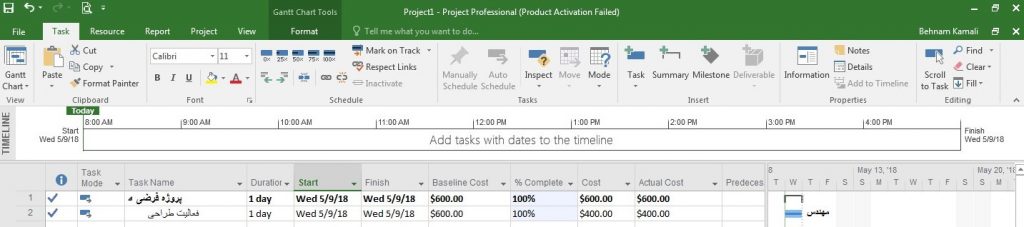
روش دوم: وارد کردن دستی هزینه از طریق کادرAssignment Information
اگر پروژه فوق را ادامه میدهید منبع کامپیوتر را از تخصیص درآورید. از پنچره Task Usage و برگه Tracking هزینه 200 دلار را وارد نمایید.
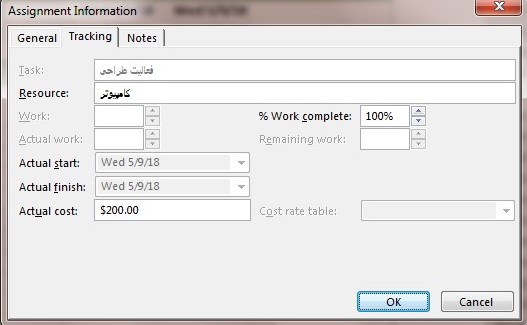
پروژه را به ترتیب 50 درصد و 100 درصد بروزرسانی نمایید و نتایج را بررسی کنید.
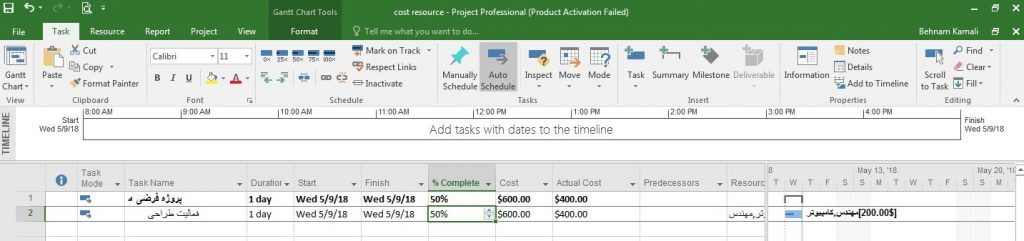

روش سوم: وارد کردن هزینه واقعی در Task Usage
درصد پیشرفت را صفر کرده و هزینه 200 دلاری تخصیص یافته به فعالیت در برگه Tracking را حذف نمایید.
در برگه Task Usage و قسمت راست جدول کلیک نموده و گزینه Actual Cost را تیک بزنید. هزینه 200 دلاری منبع کامپیوتر را در محل مربوطه وارد نمایید.

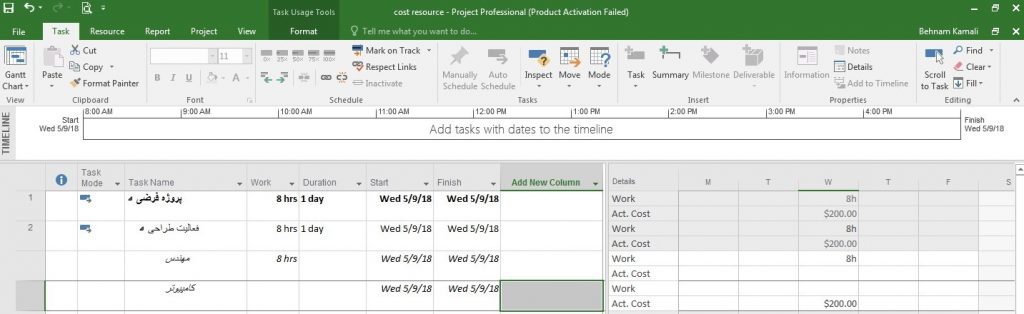
درنمای گانت چارت هزینه 200 دلاری برای کامپیوتر در فیلد Actual Cost را مشاهده خواهید کرد. با بروزرسانی پروژه به میزان 50 درصد Actual Cost کل پروژه به 400 دلار و با پیشرفت 100 درصد به 600 دلار تغییر مییابد. نتیجه مطابق شکل زیر خواهد بود :